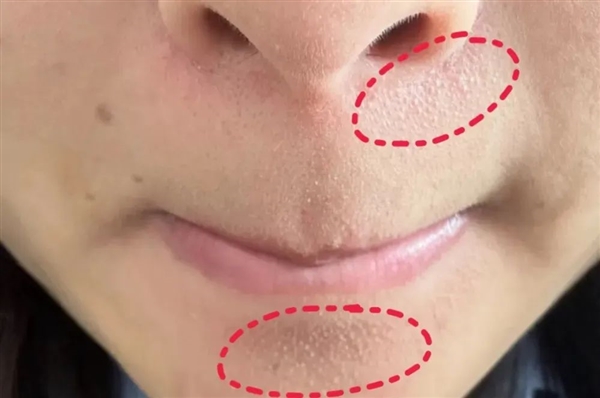无论你是刚刚接触智能手机还是已经是老手了,这篇文章都可能会对你有所帮助。下面是 10 个提高你手机使用技巧的小贴士。
1. 学会截屏
截屏可以让你在想要保存某个信息时更加方便。在 iOS 设备上,同时按下电源键和 Home 键即可完成截屏,而在 Android 设备上则需要同时按下电源键和音量减少键。
2. 使用快捷方式
无论你喜欢在主屏幕上放置多少应用程序,都可能会使得查找应用程序变得困难。一种解决方法是使用快捷方式。在 iOS 设备上,长按应用程序图标并将其移到主屏幕的底部栏中;在 Android 设备上,则将其移到主屏幕上。
3. 自定义文本快捷方式
在短时间内输入大量文本时,使用自定义文本快捷方式可以大大提高效率。在 iOS 设备上,打开设置,并选择“通用”>“键盘”>“文本替换”。在 Android 设备上,则需要安装一个第三方应用程序。
4. 向上滑动以访问相机
如果你正在使用的应用程序不支持快速启动相机,那么你可以通过向上滑动屏幕底部的快捷栏来访问相机。这在 iOS 11 及以上版本和 Android 设备上都适用。
5. 使用手势
使用手势可以更加快速地完成一些操作。例如,在 iOS 设备上,从屏幕底部向上滑动即可返回主屏幕;从底部向上滑动并停留一会儿则可以打开多任务管理器。
6. 禁用推送通知
推送通知可能会分散你的注意力,让你难以专注于正在做的事情。在 iOS 设备上,打开设置,并选择“通知”>“应用程序名称”。在 Android 设备上,则需要进入“设置”>“应用程序”>“应用程序名称”>“通知”。
7. 使用 Siri 或 Google Assistant
使用语音助手可以更加快速地完成某些任务。例如,在 iOS 设备上,长按 Home 键即可激活 Siri;在 Android 设备上,则长按主屏幕按钮即可激活 Google Assistant。
8. 自定义震动模式
自定义震动模式可以让你更好地了解是谁在给你发送
阅读前请先查看【免责声明】本文内容由互联网用户自发贡献,该文观点仅代表作者本人,本站仅供展示。如发现本站有涉嫌抄袭侵权/违法违规的内容,请发送邮件至 1217266901@qq.com 举报,一经查实,本站将立刻删除。 转载请注明出处:https://jingfakeji.com/tech/7410.html